程序设计编码规范.docx
《程序设计编码规范.docx》由会员分享,可在线阅读,更多相关《程序设计编码规范.docx(23页珍藏版)》请在冰豆网上搜索。
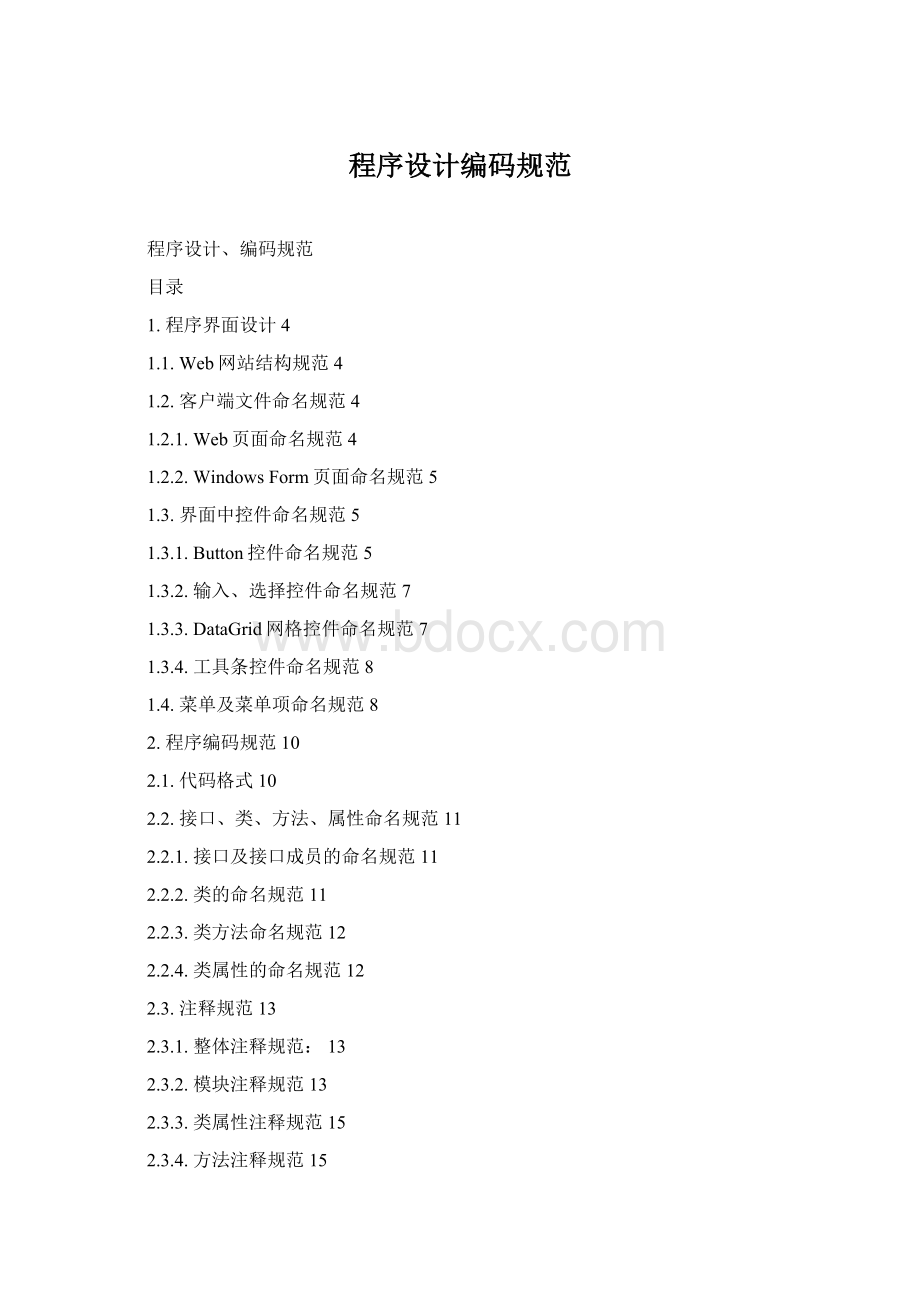
程序设计编码规范
程序设计、编码规范
目录
1.程序界面设计4
1.1.Web网站结构规范4
1.2.客户端文件命名规范4
1.2.1.Web页面命名规范4
1.2.2.WindowsForm页面命名规范5
1.3.界面中控件命名规范5
1.3.1.Button控件命名规范5
1.3.2.输入、选择控件命名规范7
1.3.3.DataGrid网格控件命名规范7
1.3.4.工具条控件命名规范8
1.4.菜单及菜单项命名规范8
2.程序编码规范10
2.1.代码格式10
2.2.接口、类、方法、属性命名规范11
2.2.1.接口及接口成员的命名规范11
2.2.2.类的命名规范11
2.2.3.类方法命名规范12
2.2.4.类属性的命名规范12
2.3.注释规范13
2.3.1.整体注释规范:
13
2.3.2.模块注释规范13
2.3.3.类属性注释规范15
2.3.4.方法注释规范15
2.3.5.代码间注释规范15
2.4.变量命名规范15
3.项目特定规范16
1.程序界面设计
1.1.Web网站结构规范
为了保证系统有一个统一的界面风格及布局风格,需在网站虚拟根目录下增下一个存放系统图片文件的Image目录和一个存放系统CSS的Css目录。
程序中所用到的所有系统图片及CSS都将从此两个目录中进行引出。
两个目录中都存放有不同风格的图片,用户可以设置系统使用的风格。
系统中使用的CSS的文件名统一命名为:
OceanSoft.css
1.2.客户端文件命名规范
系统中一般的单据的命名都必须按下面的规范命名:
1.2.1.Web页面命名规范
✓新增单据的aspx页面的名称=代表此单据功能的英文单词+Add.aspx,并尽量与页面对应的数据库表名相对应。
例如:
职员新增的aspx页面的名称为:
EmployeeAdd.aspx
✓查询单据的aspx页面的名称=代表此单据功能的英文单词+Qry.aspx
例如:
职员查询的aspx页面的名称为:
EmployeeQry.aspx
✓查询结果显示的aspx页面的名称=代表此单据功能的英文单词+Dts.aspx
例如:
职员查询结果显示的aspx页面的名称为:
EmployeeDts.aspx
✓单据主操作页面的名称=代表此单据功能的英文单词+Manage.aspx,并尽量与页面对应的数据库表名相对应。
例如:
职员信息维护的主操作aspx页面名称为:
EmployeeManage.cs
✓其它界面的aspx页面名称=代表此单据功能的英文单词+.aspx
其它界面主要是指一些业务单据以外的界面。
如参数设置等界面。
如SysInforSetting.aspx
1.2.2.WindowsForm页面命名规范
✓新增单据的cs页面的名称=frm+代表此单据功能的英文单词+Add.cs,并尽量与页面对应的数据库表名相对应。
例如:
职员新增的cs页面的名称为:
frmEmployeeAdd.aspx
✓查询单据的aspx页面的名称=frm+代表此单据功能的英文单词+Qry.cs
例如:
职员查询的cs页面的名称为:
frmEmployeeQry.aspx
✓查询结果显示的cs页面的名称=frm+代表此单据功能的英文单词+Dts.cs
例如:
职员查询结果显示的cs页面的名称为:
frmEmployeeDts.cs
✓单据主操作页面的名称=frm+代表此单据功能的英文单词+Manage.cs,并尽量与页面对应的数据库表名相对应。
例如:
职员信息维护的主操作cs页面名称为:
frmEmployeeManage.cs
✓其它界面的cs页面名称=frm+代表此单据功能的英文单词+.cs
其它界面主要是指一些业务单据以外的界面。
如参数设置等界面。
1.3.界面中控件命名规范
1.3.1.Button控件命名规范
按钮类别
按钮功能
名称ID
可用状态
图片名称
不可用状态
图片名称
标题Text
CssClass
排列序号
登录(Login)
登录按钮
cmdLogin
cmdLogin.GIF
CmdLogin_False.GIF
登录
1
登录取消按钮
cmdLoginCancel
cmdLoginCancel.GIF
取消
2
单据新增界面(New)
关闭按钮
cmdNewClose
cmdNewClose.GIF
cmdNewClose_False..GIF
关闭
Button
1
新增按钮
cmdNewAdd
cmdNewAdd.GIF
cmdNewAdd_False..GIF
新增
Button
2
保存按钮
cmdNewSave
cmdNewSave.GIF
cmdNewSave_False..GIF
保存
Button
3
删除按钮
cmdNewDelete
cmdNewDelete.GIF
cmdNewDelete_False..GIF
删除
Button
4
复制按钮
cmdNewCopy
cmdNewCopy.GIF
cmdNewCopy_False..GIF
复制
Button
5
查询按钮
cmdNewSearch
cmdNewSearch.GIF
cmdNewSearch_False..GIF
查询
Button
6
设置按钮
cmdNewSetting
cmdNewSetting.GIF
cmdNewSetting_False..GIF
设置…
Button
7
打印按钮
cmdNewPrint
cmdNewPrint.GIF
cmdNewPrint.GIF
打印
Button
8
帮助按钮
cmdNewHelp
cmdNewHelp
cmdNewHelp_False.GIF
帮助
Button
9
单据主界面(Main)
新增按钮
cmdMainAdd
cmdMainAdd.GIF
cmdMainAdd_False..GIF
新增
Button
1
删除按钮
cmdMainDelete
cmdMainDelete.GIF
cmdMainDelete_False..GIF
删除
Button
2
设置按钮
cmdMainSetting
cmdMainSetting.GIF
cmdMainSetting_False..GIF
设置…
Button
3
查询按钮
cmdMainSearch
cmdMainSearch.GIF
cmdMainSearch_False..GIF
查询
Button
4
打印按钮
cmdMainPrint
cmdMainPrint.GIF
cmdMainPrint_False..GIF
打印
Button
5
帮助按钮
cmdMainHelp
cmdMainHelp.GIF
cmdMainHelp_False..GIF
帮助
Button
6
跳转页面按钮
cmdMainGoTo
cmdMainGoTo.GIF
cmdMainGoTo_False..GIF
Go或转到
7
首页按钮
cmdMainFirst
cmdMainFirst.GIF
cmdMainFirst_False..GIF
首页
Button
8
上一页按钮
cmdMainPrevious
cmdMainPrevious.GIF
cmdMainPrevio_False.us.GIF
上一页
Button
9
下一页按钮
cmdMainNext
cmdMainNext.GIF
cmdMainNext_False..GIF
下一页
Button
10
末页
cmdMainLast
cmdMainLast.GIF
cmdMainLast_False..GIF
末页
Button
11
其它网页中的功能按钮
确定按钮
cmdOk
CmdOk.GIF
CmdOk_False..GIF
确定
Button
取消按钮(服务器端)
cmdCancel
cmdCancel.GIF
cmdCancel_False..GIF
取消
Button
取消按钮(客户端)
btnCancel
btnCancel.GIF
btnCancel_False..GIF
取消/关闭
Button
新增按钮
cmdAdd
cmdAdd.GIF
cmdAdd_False..GIF
新增
Button
修改按钮
cmdEdit
cmdEdit.GIF
cmdEdit_False..GIF
修改
Button
保存按钮
cmdSave
cmdSave.GIF
cmdSave_False..GIF
保存
Button
删除按钮
cmdDelete
cmdDelete.GIF
cmdDelete_False..GIF
删除
Button
选择按钮
cmdSelect
cmdSelect.GIF
cmdSelect_False..GIF
选择
Button
全部选择按钮
cmdSelectAll
cmdSelectAll.GIF
cmdSelectAll_False..GIF
全部选择
Button4
全部删除按钮
cmdDeleteAll
cmdDeleteAll.GIF
cmdDeleteAll_False..GIF
全部删除
Button4
日期选择按钮
btnSelectDate
btnSelectDate.GIF
btnSelectDate_False..GIF
SelectDateButton
时间选择按钮
btnSelectTime
btnSelectTime.GIF
btnSelectTime_False..GIF
SelectTimeButton
系统资料选择按钮
btnSelectInfo
btnSelectInfo.GIF
btnSelectInfo_False..GIF
SelectInfoButton
单据的选择按钮
btnSelectBill
btnSelectBill.GIF
btnSelectBill_False.GIF
btnSelectBillButton
✓对于Web页面:
界面的所有按钮的命名将按服务器和客户端按钮的不同而有不同的命名。
对于服务器端按钮的命名以小写字符“cmd”开头+按钮所代表含意的英文单词,每个英文单词的首字母需大写;而客户端的按钮的命名以小写字符“btn”开头+按钮所代表含意的英文单词,每个英文单词的首字母需大写。
为了使用各类界面中的按钮有灵活的设置,将对界面中的按钮进行分类,从而引用不同的CssClass。
其中:
单据新增界面中工具栏中的按钮将统一引用CssClass:
ToolbarNew,从而保证修改此CssClass时,只改变所有具有此工具栏的界面。
单据的主界面中工具栏中的按钮将统一引用CssClass:
ToolbarMain,从而保证修改此CssClass时,只改变所有具有此工具栏的界面。
其它网页界面中的功能按钮中,所有两个字的按钮将引用相同的CssClass:
Button;所有四个字的按钮将引用相同的CssClass:
Button4。
✓对于WindowsForm页面
对于WindowsForm中的按钮的命名以小写字符“cmd”开头+按钮所代表含意的英文单词,每个英文单词的首字母需大写;
1.3.2.输入、选择控件命名规范
控件类型
控件名前缀
控件名
引用CssClass
备注
Label
lbl
数据库字段名
Label
TextBox
txt
数据库字段名
TextBox
TextArea
txt
数据库字段名
TextArea
多行的TextBox
RadioButton
rdo
数据库字段名
RadioButton
RadioButtonList
rdolst
数据库字段名
RadioButtonList
CheckBox
chk
数据库字段名
CheckBox
CheckBoxList
chklst
数据库字段名
CheckBoxList
ListBox
lst
数据库字段名
ListBox
ListBoxList
lstlst
数据库字段名
ListBoxList
DropDownList
drp
数据库字段名
DropDownList
以上规范适合于Web页面及WindowsForm页面。
1.3.3.DataGrid网格控件命名规范
为了便于在程序开发中对网格控件的控制,一个界面中网格控件名称为统一为datagrid1,如果此界面中有多个控件,可分别命名为datagrid2、datagrid3……datagridn。
对于WebDataGrid控件的CSS引用规范如下:
网格元素
引用CssClass
说明
对应的DataGrid项
网格本身
Tabel
设置网格本身的样式
DataGrid或客户端Tabel
DataGrid交替项
TabelAltern
DataGrid交替项的样式
AlternationItemStyle
DataGrid标头项
TabelHead
DataGrid标头的样式
HeaderStyle
DataGrid普通项
TabelItem
DataGrid普通项的样式
ItemStyle
DataGrid脚注项
TabelFoot
DataGrid脚注的样式
FooterStyle
DataGrid编辑项
TabelEdit
DataGrid编辑项的样式
EditItemStyle
DataGrid选定项
TabelSelect
DataGrid选定项的样式
SelectedItemStyle
DataGrid分页项
TabelPage
DataGrid分页项的样式
PagerStyle
每个DataGrid在设置时,必须设置以上的CssClass项及相应的控件名称。
1.3.4.工具条控件命名规范
GroupID
Caption
按钮ID
ToolTipText
1
新增
tbrNew
新增
1
保存
tbrSave
保存
1
删除
tbrDelete
删除
2
导入
tbrImport
数据导入
2
导出
tbrExport
数据导出
3
打印
tbrPrint
打印
3
预览
tbrPreview
打印预览
4
插行
tbrInsertRow
插入行
4
删行
tbrRemoveRow
删除行
5
审核
tbrCheck
审核
5
反审
tbrUnCheck
取消审核
6
查看
tbrView
查看资料卡片
6
查找
tbrBlur
模糊查找
7
退出
tbrExit
1.4.菜单及菜单项命名规范
Menu_Level
Menu_Caption
Menu_Name
Menu_ShortCut
Description
1
文件(&F)
mnuFile
1-1
新建(&N)
mnuFileNew
Ctrl+N
新增一张单据
1-2
保存(&S)
mnuFileSave
Ctrl+S
保存单据信息
1-3
删除(&D)
mnuFileDelete
Ctrl+D
删除当前单据
1-4
清空(&C)
mnuFileClear
Alt+Bksp
清空当前单据的信息
间隔
MnuFileSp2
1-5
数据导入(&I)…
MnuFileImport
Ctrl+I
使用模板
1-6
数据导出(&E)...
mnuFileExport
Ctrl+E
保存当前单据为模板
间隔
MnuFileSp3
1_7
打印(&P)…
mnuFilePrint
Ctrl+P
打印当前数据
1_8
打印预览(&V)
mnuFilePreview
预览当前数据
间隔
MnuFileSp2
1_9
退出(&Q)
MnuFileQuit
Ctrl+Q
退出当前的操作
2
编辑(&E)
MnuEdit
2-1
插入行(&I)
mnuEditInsertRow
Shift+Ins
在当前位置插入明细行
2-2
删除行(&R)
mnuEditRemoveRow
Shift+Del
删除当前的明细行
间隔
MnuEditSp1
2-3
清空网格
mnuEditClearGrid
如果状态条上用到以ClearGrid命名,否则与清除界面时冲突
间隔
MnuEditSp3
2-4
剪切行(&T)
mnuEditCut
Ctrl+X
2-5
复制行(&C)
mnuEditCopy
Ctrl+C
2-6
粘贴行(&P)
mnuEditPaste
Ctrl+P
3
操作&O)
MnuOperate
3_1
审核(&C)
mnuOperateCheck
3_2
取消审核(&U)
mnuOperateUnCheck
间隔
MnuEditSp1
3-3
查看消息(&V)…
mnuOperateViewMessage
F6
3-4
发送消息(&S)…
mnuOperateSendMessage
F7
4
查看(&V)
MnuView
4-1
资料卡片(&C)
mnuViewCard
F5
查看各种资料的卡片
4-2
模糊查找(&B)
mnuViewBlur
F2
间隔
MnuViewSp2
4_3
刷新(&F)
MnuViewRefresh
F9
刷新查询的数据
5
帮助(&H)
MnuHelp
F1
5_1
内容(&C)…
mnuHelpContent
5_2
索引(&I)…
mnuHelpIndex
间隔
mnuHelpSp1
5_3
公司主页(&W)
mnuHelpWeb
间隔
mnuHelpSp2
5_4
关于(&A)…
mnuHelpAbout
特殊单据、特殊窗体菜单定义
1
显示/隐含列(&H)
MnuViewHideCol
设置当前网格格式(显示/隐藏列)
2
排序(&S)
MnuViewSort
3
升序(&A)
mnuViewAsc
4
降序(&D)
mnuViewDesc
5
全部选定(&A)
mnuViewAll
6
反向选择(&R)
mnuViewReserve
7
向导(&W)…
mnuOperateWizards
2.程序编码规范
2.1.代码格式
◆所有的缩进为4个空格,不允许保留制表符,因为不同的编辑器制表符的长度不一样。
◆在代码中垂直对齐左括号和右括号。
if(x==0)
{
Response.Write("用户编号必须输入!
");
}
不允许以下情况:
if(x==0){
Response.Write("用户编号必须输入!
");
}
或者:
if(x==0){Response.Write("用户编号必须输入!
");}
◆代码行的最大长度。
为了防止在阅读代码时不得不滚动源代码编辑器,每行代码在1024*800的显示频率下不得超过一显示屏(136个英文字符)。
如果包括注释在内不得超过1.5显示屏的长度(176个英文字符)。
◆当一行被分为几行时,通过将串联运算符放在每一行的末尾而不是开头,清楚地表示没有后面的行是不完整的。
例如:
stringmStrSql="INSERTINTOPAS_CM_RewardPunlish(RPLevelDetail,RPType,“+
“UserGUID,RPID,Memo,RPReason,RPDate,Status,AddIP,“+
“RPType,UserGUID,RPID,Memo,RPReason,RPDate,Status,AddIP";
◆编写SQL语句时,对于关键字使用全部大写;对于数据库元素(如表、列和视图)使用大小写混合。
◆将大的复杂代码节分为较小的、易于理解的模块。
为了便于代码的阅读及维护,规定每个方法、函数的代码最长不得超过100行。
最好每个方法的代码行数遵循不超过30行的原则,如果可以拆分的方法尽量多拆分。
这样利于系统的维护,也减少了bug的出现概率。
2.2.接口、类、方法、属性命名规范
2.2.1.接口及接口成员的命名规范
◆接口的命名规范如下:
Ø给接口名称加上字母I前缀,以指示该类型为接口。
Ø用名词或名词短语,或者描述行为的形容词命名接口。
例如,接口名称IComponent使用描述性名词。
接口名称ICustomAttributeProvider使用名词短语。
名称IPersistable使用形容词。
各英文单词或缩写单词的首字母必须大写。
接口中使用的英文单词数不得超过三个英文单词。
Ø使用Pascal大小写。
Ø少用缩写。
Ø在定义类/接口对(其中类是接口的标准实现)时使用相似的名称。
两个名称的区别应该只是接口名称上有字母I前缀。
使用要编写Employee类的接口,则其接口为Iemployee。
这样在编码时就能很容易的辨认出某类的接口及某接口对应的类。
Ø不要使用下划线字符_。
◆接口方法的命名:
接口方法的名称=代表接口功能的动词或由代表接口功能的动词+代表接口操作对象的名称组成。
其中,动词由一个英文单词组成。
一般不允许使用英文的缩写。
操作对象的名称由一个或三个以下(包括三个)英文单词或英文单词缩写组成。
每个英文单词或缩写单词的首字母应大写。
例如:
得到用户名的接口方法:
GetUserName
更改用户口令的接口方法:
ChangePassword
用户管理接口IEmployee增